3 bedienelemente – JUNG OPC-EDITOR Benutzerhandbuch
Seite 12
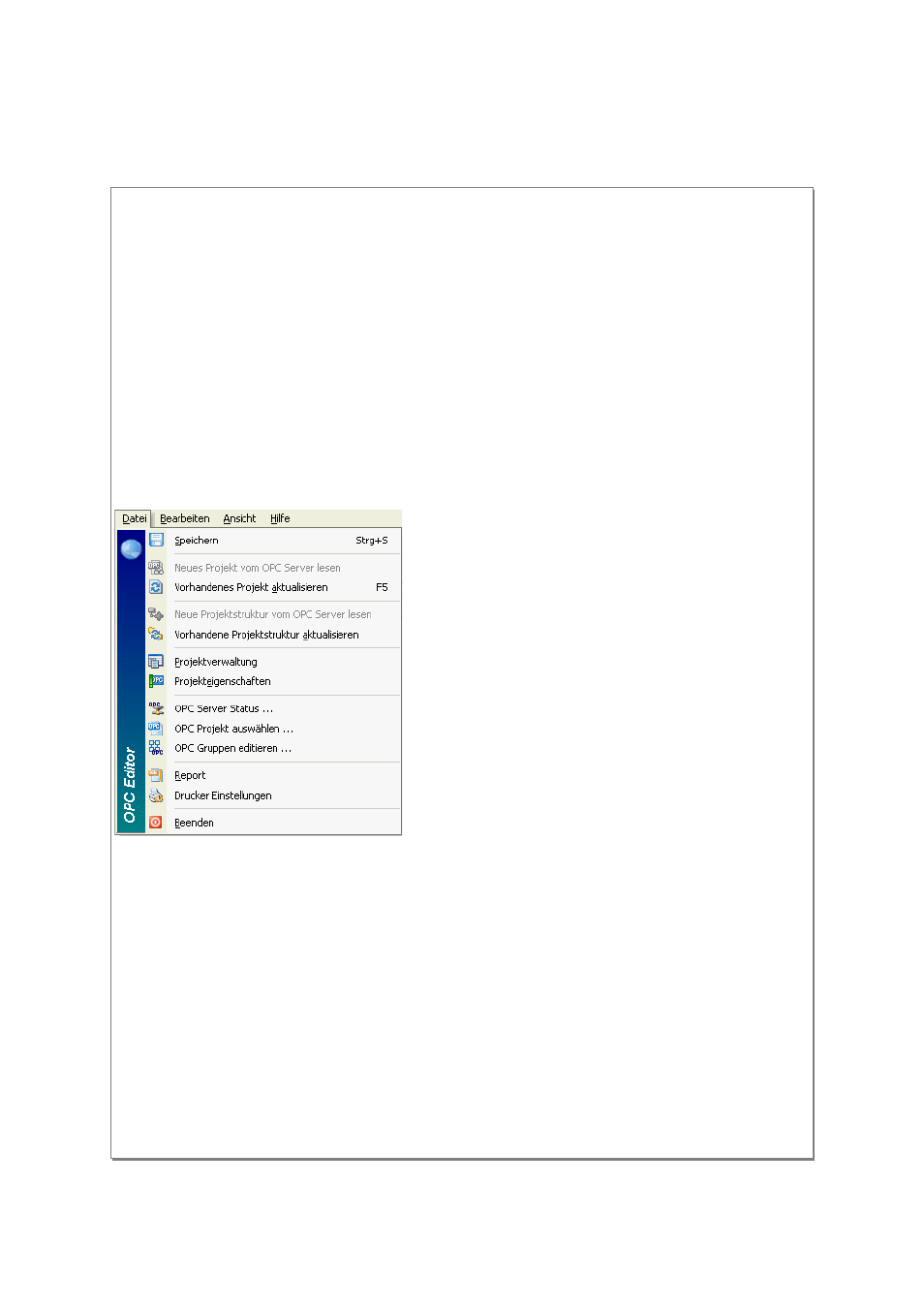
3 Bedienelemente
3.1 Das Menü
Speichern: Speichert das aktuelle Projekt.
Neues Projekt vom OPC Server lesen:
Nachdem ein OPC Server ausgewählt wurde, wird
mit dieser Option das komplette OPC Projekt, d.h.
die Projektstruktur (Verzeichnisbaum) inklusive
Datenpunkte eingelesen.
Vorhandenes Projekt aktualisieren:
Mit dieser Option wird das komplette OPC Projekt
vom Server neu eingelesen und im OPC Editor
aktualisiert (Shortcut F5).
Neue Projektstruktur vom OPC Server lesen:
Nachdem ein OPC Server ausgewählt wurde, wird
mit dieser Option nur die OPC Projektstruktur
eingelesen.
Vorhandene Projektstruktur aktualisieren:
Mit dieser Option wird die OPC Projektstruktur
vom Server neu eingelesen und im OPC Editor
aktualisiert.
Projektverwaltung:
Öffnet den Dialog
Projektverwaltung, in der OPC Projekte erstellt,
oder bestehende Projekte verwaltet werden
können.
Projekteigenschaften:
Ermöglicht
das
Bearbeiten des Autornamens und der
Projektbeschreibung.
OPC Server Status...: Öffnet die Übersicht der
OPC Server Informationen und des OPC Server
Status.
OPC Projekt auswählen...: Öffnet eine Auswahl
installierter OPC Server.
OPC Gruppen editieren...: Öffnet ein Fenster
zum Erstellen und Bearbeiten der OPC Gruppen
Eigenschaften.
Report: Hier kann ein Report mit Druckvorschau
für das aktuelle Projekt erstellt werden.
Drucker Einstellungen: Hier werden Drucker
ausgewählt und die Eigenschaften für den
Standard Drucker festgelegt. Des weiteren können
Papier, Grafik, Schriftarten und Geräteoptionen
sowie das Format festgelegt werden.
Beenden: Schließt den OPC Editor und speichert
das geöffnete Projekt. Shortcut ALT + F4.